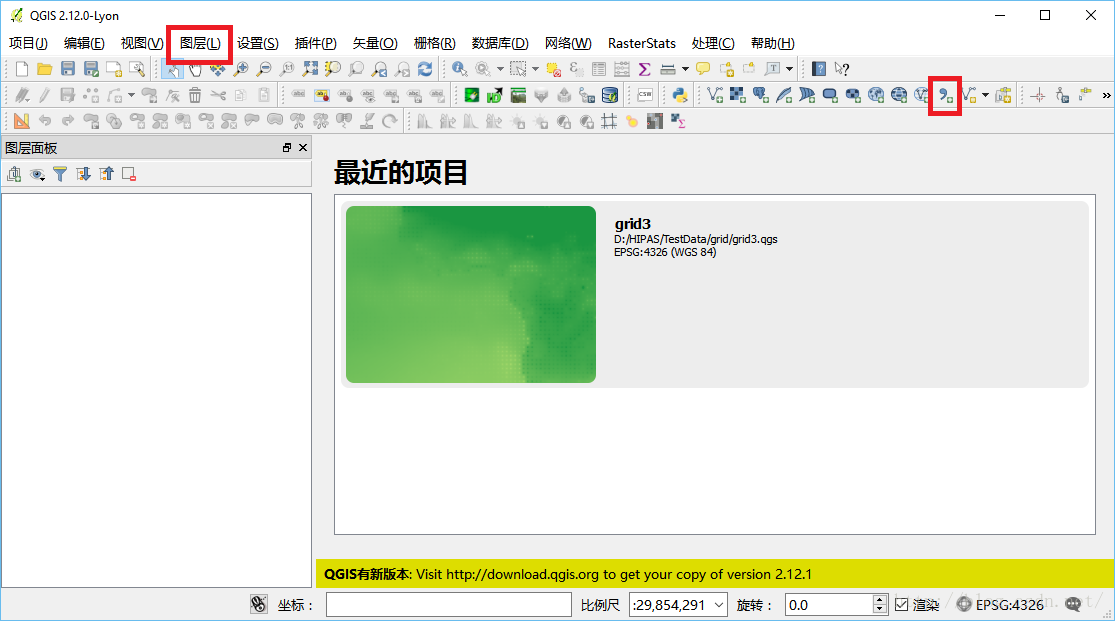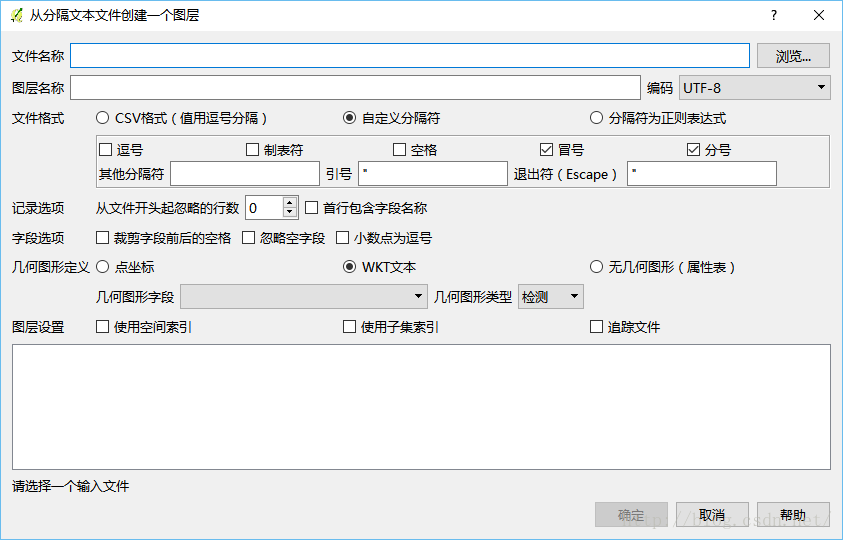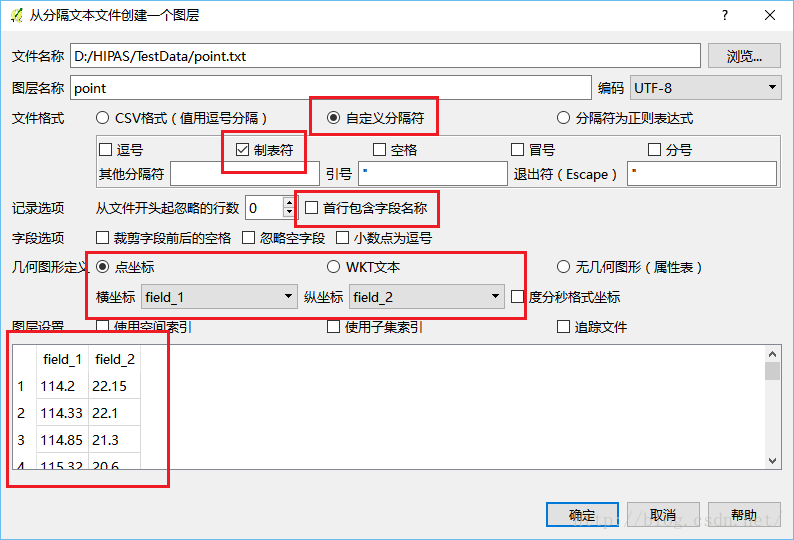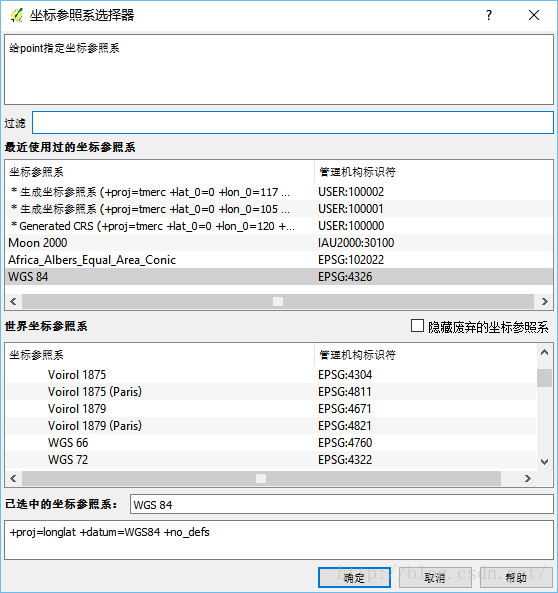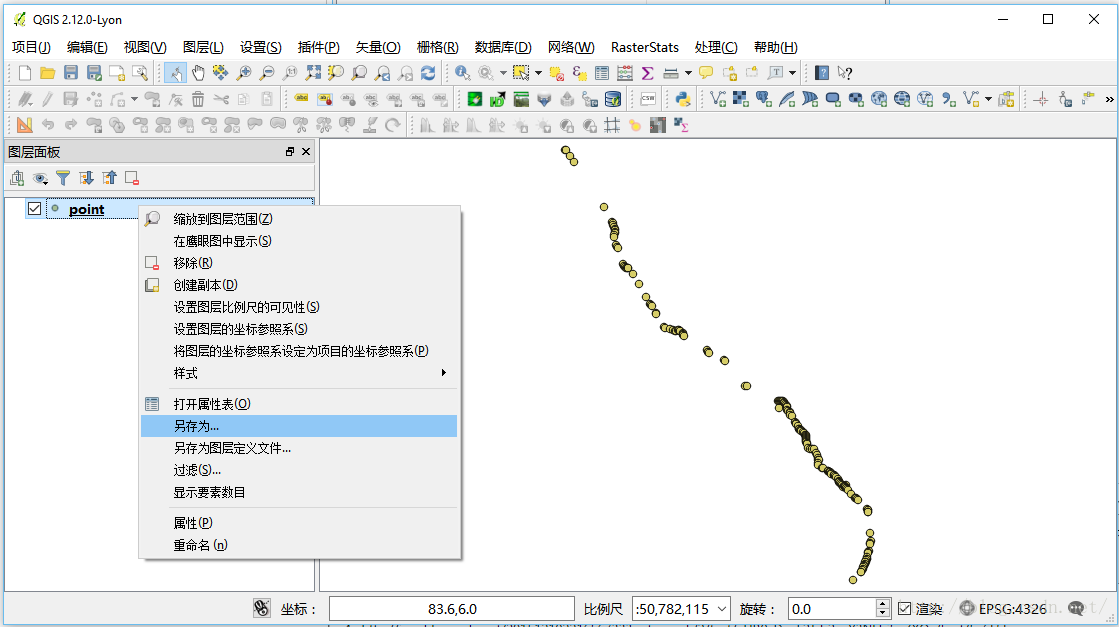版权声明:本文为博主原创文章,未经博主允许不得转载。 https://blog.csdn.net/liminlu0314/article/details/50255507
本文主要是说明如果使用QGIS将文本格式的点坐标转换为矢量文件(如shapefile格式)。
所需工具:QGIS
所需数据:文本格式的点文件
所需要处理的点坐标文件如下所示,
114.2 22.15
114.33 22.1
114.85 21.3
115.32 20.6
119.25 14.78
120.25 12.8
120.35 12.62
120.43 12.4
120.48 12.18
120.58 11.92
120.65 11.72
120.62 11.53
120.58 11.33
120.57 11.08
120.53 10.85
120.8 9.72
120.85 9.5
121 9.33
121.66 7.28
121.82 7.02
121.93 6.87
122.05 6.83
122.15 6.83
122.3 6.82
122.38 6.8
123 6.02
123.77 4.68
124.65 3
125.15 2.18
125.25 2.02
125.42 1.88
125.9 1
125.97 0.87
126.95 -0.83
127.17 -1
127.82 -1.1
128.22 -1.27
128.37 -1.32
128.52 -1.32
128.82 -1.2
128.98 -1.28
129.02 -1.35
129.12 -1.38
129.42 -1.7
129.47 -1.8
129.53 -1.95
129.6 -2.05
132.58 -3.88
132.7 -4.08
132.77 -4.17
132.9 -4.3
134.8 -5.2
134.87 -5.28
137.48 -8.57
137.72 -8.58
141.77 -10.47
141.97 -10.5
142.12 -10.48
142.2 -10.47
142.32 -10.48
142.42 -10.52
142.53 -10.6
142.65 -10.72
142.77 -10.9
142.87 -11.05
142.92 -11.17
142.97 -11.27
142 -11.4
142.97 -11.65
143.05 -11.82
143.32 -11.92
143.37 -12.05
143.37 -12.23
143.63 -12.45
144.03 -13.18
144.12 -13.37
144.13 -13.52
144.4 -13.75
144.5 -14.05
144.57 -14.1
144.67 -14.2
144.73 -14.28
144.8 -14.37
145.02 -14.5
145.2 -14.68
145.35 -14.85
145.38 -14.95
145.48 -15
145.5 -15.13
145.48 -15.28
145.47 -15.4
145.47 -15.53
145.5 -15.7
145.5 -15.78
145.52 -15.9
145.6 -16.12
145.68 -16.52
145.95 -16.77
146.17 -16.77
146.27 -16.67
146.45 -16.75
146.75 -17.18
146.83 -17.43
147 -17.87
147.05 -18.1
147.07 -18.17
147 -18.47
147 -18.75
147.58 -19.17
147.67 -19.22
148.27 -19.55
148.35 -19.6
148.42 -19.63
148.5 -19.68
148.55 -19.73
148.63 -19.82
148.72 -19.9
149.02 -20.03
149.13 -20.12
149.25 -20.22
149.35 -20.33
149.55 -20.55
149.72 -20.82
149.67 -20.98
149.7 -21
149.82 -21.15
150.05 -21.27
150.13 -21.32
150.23 -21.67
150.67 -21.38
150.43 -21.45
150.5 -21.52
150.53 -21.6
150.62 -21.72
150.68 -21.8
150.8 -21.93
150.88 -21.98
151.3 -22.5
151.82 -23.05
151.92 -23.13
152.07 -23.23
152.17 -23.28
153.32 -24.45
153.43 -24.57
153.45 -24.67
153.5 -24.84
153.55 -24.93
153.77 -27.6
153.83 -28.63
153.77 -28.88
153.73 -29.05
153.58 -30
153.55 -30.07
153.48 -30.2
153.42 -30.67
153.32 -30.93
153.3 -31.03
153.27 -31.13
153.2 -31.32
153.15 -31.43
153.07 -31.6
153 -31.73
152.97 -31.85
152.9 -31.98
152.8 -32.3
152.72 -32.47
152.62 -32.62
152.57 -32.72
151.55 -33.751、找到工具栏上的“添加文本数据图层”,或者在菜单“图层”->“添加图层”->“添加文本图层”,(上图红色位置)点击后弹出下图界面:
2、选择保存的点坐标文件,由于文本文件中的坐标是由制表符隔开的,所以分隔符选择制表符,首行也不包括字段名称,所以也不勾选,几何图形定义选择点坐标,进行相应的选择时,下面的列表会实时进行预览,选择点坐标后,会提示选择x坐标和y坐标所在的列。如下图所示,选择完之后点击确定。
3、上图点击确定之后,会弹出选择空间参考的对话框,由于上面的点坐标是经纬度,所以直接在弹出坐标参考选择器重选择“WGS84”即可,一般默认的也就是这个,如果你的点文件坐标是别的坐标系,选择对应的空间参考即可。
4、选择完毕之后确定,即可将数据加载到QGIS视图中。如下图所示,然后再左侧的图层右键,弹出菜单选择另存为,如下图所示:
5、点击另存为,弹出另存为对话框,选择保存的文件路径以及文件格式,最后确定即可,如下图所示: